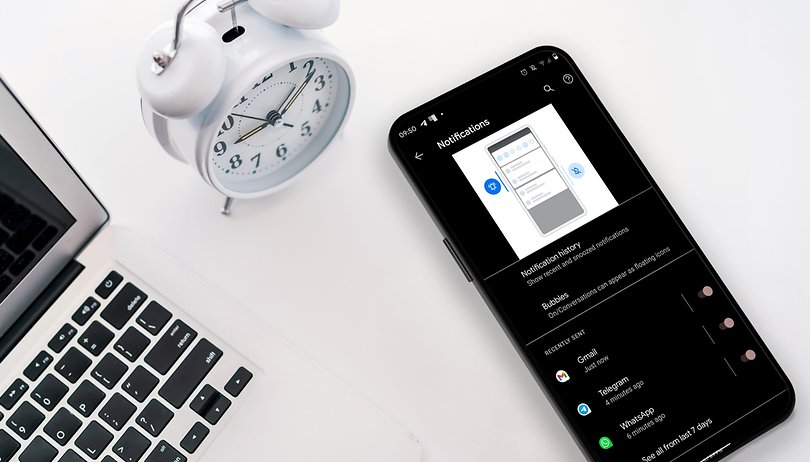
Android-aviseringar kan fyllas ganska snabbt beroende på hur mycket av en social fjäril du är, och det kan finnas tillfällen då du av misstag rensade aviseringarna utan att kontrollera ordentligt, bara för att inse att du har missat något viktigt. Om du har gjort det här förut och minnen av att av misstag svepa något viktigt till icke-existens kommer tillbaka, är inte allt hopp ute! Låt oss ta reda på hur.
Före Android 11 var det lite knepigt om du ville ta en titt på gamla aviseringar. Stock Android 11-användare kan dock återställa och se senaste meddelanden på sin Android-enhet utan alltför mycket krångel.
Nu när Android 12 är allmänt tillgängligt för de flesta smartphones och de olika Android 12-baserade skinnen, är det en enkel sak att hämta dina Android-aviseringar på dubbel snabb tid. Om du äger en smartphone med ett Android-skal som inte har stöd för den här funktionen, finns det flera andra appar som kan göra detta åt dig.
- Så här visar du din aviseringshistorik i lager Android 12
- Så här visar du din aviseringshistorik i lager Android 11
- Så här ser du gamla meddelanden på ColorOS 11
- Appbaserade lösningar
Så här visar du din aviseringshistorik i lager Android 12
För att säkerställa att du har tillgång till alla aviseringar på din enhet, även efter att du trodde att du tagit bort dem, måste du aktivera funktionen ”Aviseringshistorik”. När detta är gjort kommer verktyget att hålla reda på varje enskild notifikation du fått under de senaste 24 timmarna.
Även om du av misstag sveper bort aviseringar från rullgardinsfacket, kan du fortfarande komma åt dem förutsatt att du har aktiverat den här funktionen och kontrollerar den inom 24 timmar. Låt oss först lära oss hur du aktiverar funktionen ”Meddelandehistorik” på vanliga Android-enheter som kör Android 12.
- Starta menyn Inställningar på din Android-smarttelefon som körs på lager Android 12.
- Rulla ned till Aviserings- och statusfältet från menyn och välj Fler inställningar.
- Tryck på Aviseringshistorik och se till att varningsreglaget är aktiverat.
- Din smartphone kommer nu att hålla en logg över alla aviseringar och den kan ses i 24 timmar.
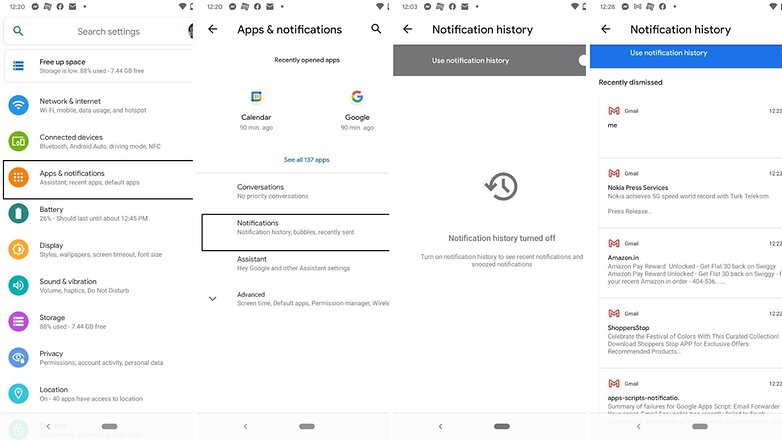
Så här visar du gamla aviseringar på Android 12. / © NextPit
Om du redan hade aktiverat alternativet ”Meddelandehistorik”, kommer du att kunna se en detaljerad lista över aviseringar som din smartphone har fått under de senaste 24 timmarna. När den har aktiverats kommer listan med aviseringar att förbli tom under en tid. I samma ögonblick som du får flera aviseringar kan du komma åt den här menyn för att trycka på en avisering och den tar dig direkt till motsvarande app.
Så här visar du din aviseringshistorik i lager Android 11
Först som visas i Android 11 kommer du att se att följande steg är ganska lika i många fall som i Android 12 ovan. För att säkerställa att du har tillgång till alla aviseringar på din enhet — även efter att du trodde att du tagit bort dem, måste du aktivera funktionen ”Meddelandehistorik”. När detta är gjort kommer verktyget att hålla reda på alla meddelanden du fått under de senaste 24 timmarna. ´
Även om du svepte aviseringar från rullgardinsfacket av misstag, kan du fortfarande komma åt dem förutsatt att du har aktiverat den här funktionen och kontrollerar den inom 24 timmar. Låt oss först se hur du kan aktivera funktionen ”Meddelandehistorik” på vanliga Android-enheter som körs på Android 11.
- Öppna menyn Inställningar på din Android-smarttelefon med Android 11.
- Rulla ned till Appar och aviseringar från menyn och välj och tryck på Aviseringar.
- Tryck på Aviseringshistorik och se till att växlingen Använd aviseringshistorik är aktiverad.
- Din telefon kommer nu att hålla en logg över alla aviseringar och den kan ses i 24 timmar.
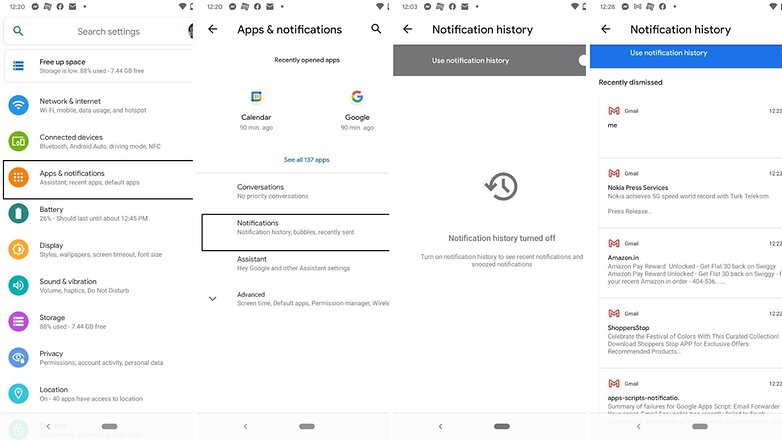
Så här visar du gamla aviseringar på Android 11. / © NextPit
Om du redan hade aktiverat alternativet ”Använd aviseringshistorik”, kommer du att kunna se en detaljerad lista över aviseringar som din telefon har fått under de senaste 24 timmarna. När den har aktiverats kommer listan med aviseringar att förbli tom under en tid. När du har fått flera aviseringar kan du komma åt den här menyn för att trycka på en avisering och den tar dig direkt till den berörda appen.
Så här ser du gamla meddelanden på ColorOS 11
Oppo-smarttelefoner som kör Color OS 11 låter användare också komma åt raderade aviseringar. Stegen här liknar det vi såg på lager Android. Detta innebär också att användaren måste aktivera funktionen ”Meddelandehistorik” för att börja logga data. För att komma åt aviseringshistoriken på ColorOS 11 måste du följa dessa steg
- Gå till Inställningar.
- Tryck på Aviserings- och statusfältet.
- Tryck sedan på Hantera aviseringar.
- Välj Mer.
- Tryck på Aviseringshistorik och se till att aviseringshistoriken är aktiverad.
Om din smartphone körs på Android 10 eller äldre kan det vara svårt att få tillgång till raderade meddelanden.
Appbaserade lösningar
Logg för meddelandehistorik
Ovanstående lösning fungerar bra för vanliga Android-användare, men vi blev besvikna över att finna att den inte skulle fungera på telefoner som hade en annan UI-inställning, som är fallet med Samsung-telefoner. Lyckligtvis finns det en användbar app som fungerar på alla telefoner som gör att du effektivt kan återställa och hantera din aviseringshistorik.
Aviseringshistoriklogg från ZipoApps är en väldesignad app som för en logg över alla aviseringar (upp till en dag gamla, men du kan betala för en mer omfattande historik), och efter att du aktiverat inställningarna för ”Avancerad historik” låter den dig för att starta appen som ansvarar för dessa aviseringar. Du kan svartlista vissa appar och anpassa vad som registreras för återställning. Sammantaget kan det vara ganska användbart, även med gratisversionen.
Hur du kommer åt aviseringshistoriken med Nova launcher
Om din telefons gränssnitt avviker för långt från Android-lager, kanske du vill överväga att installera en ny launcher istället. Även om vi har en lista över favoritstarter tillgängliga för din Android-telefon, är Nova Launcher alltid en favorit och rekommenderas särskilt för detta ändamål.
Hatten av för Karl Bell, som delade det här tipset för att hämta dina aviseringar med Nova Launcher i kommentarerna: Från själva Nova launcher-widgeten, välj Aktiviteter och sedan Inställningar. I alternativen som presenteras under Inställningar bör du hitta meddelandeloggen.
Har du någonsin raderat din aviseringshistorik av misstag? Hur försökte du återställa det? Låt oss veta i kommentarerna.
Den här artikeln uppdaterades i juni 2022 samtidigt som tidigare publicerade kommentarer bevarades.
